Exercice : déployer un appareil IoT Edge et le gérer à partir de IoT Central
Déployez le runtime IoT Edge sur une machine virtuelle Linux et gérez votre appareil IoT Edge à partir de IoT Central.
Rappelez-vous que pour tester la solution avant de la déployer dans vos magasins, vous devez exécuter les modules IoT Edge sur une machine virtuelle Linux dans le cloud.
Ici, vous allez déployer le runtime IoT Edge sur une machine virtuelle Linux pour tester le comportement de vos modules avec votre application IoT Central.
Remarque
Cet exercice est facultatif. Si vous souhaitez effectuer cet exercice, vous devrez créer un abonnement Azure avant de commencer. Si vous n’avez pas de compte Azure ou si vous ne souhaitez pas en créer un pour l’instant, vous pouvez lire les instructions pour comprendre les informations qui sont présentées.
Configurer et déployer l’appareil IoT Edge
Dans le module précédent, vous avez appris qu’un appareil IoT Edge a besoin des informations de connexion de l’application IoT Central. Définissez les variables d’environnement suivantes dans votre bac à sable Cloud Shell :
Générez un mot de passe fort pour vous connecter à votre machine virtuelle. Votre mot de passe doit comporter au moins 12 caractères, choisis dans trois des quatre catégories suivantes : caractères minuscules, caractères majuscules, chiffres et caractères spéciaux. Vous allez utiliser la commande
openssl rand --base64 15pour générer une série de caractères aléatoires qui conviennent pour un mot de passe :VM_PASSWORD=$(openssl rand --base64 15) echo "Your VM password is: $VM_PASSWORD"Prenez note du nom de l’application pour le cas où le shell viendrait à expirer et perdrait la variable d’environnement.
Remplacez
<IOT_CENTRAL_APP_SCOPE_ID>par l’ID d’étendue que vous avez noté dans l’exercice précédent :SCOPE_ID="<IOT_CENTRAL_APP_SCOPE_ID>"Remplacez
<IOT_CENTRAL_DEVICE_KEY>par la clé primaire de l’appareil que vous avez notée dans l’exercice précédent :DEVICE_KEY="<IOT_CENTRAL_DEVICE_KEY>"
La commande suivante crée une machine virtuelle Linux, installe le runtime IoT Edge et modifie le fichier de configuration. Par défaut, une installation de IoT Edge se connecte directement à un IoT Hub. Les modifications apportées au fichier de configuration garantissent que l’appareil IoT Edge utilise le service de provisionnement des appareils (DPS) pour se connecter à votre application IoT Central :
az deployment group create \
--name edgeModuleVM \
--resource-group <rgn>[sandbox resource group name]</rgn> \
--template-uri https://raw.githubusercontent.com/Azure-Samples/iot-central-docs-samples/main/edge-vm-deploy-1-4/edgeModuleVMDeploy.json \
--parameters dnsLabelPrefix="$APP_NAME" \
--parameters adminUsername="AzureUser" \
--parameters adminPassword="$VM_PASSWORD" \
--parameters scopeId="$SCOPE_ID" \
--parameters deviceId="store-001" \
--parameters deviceKey="$DEVICE_KEY"
Accédez à la page Appareils Edge - Capteur environnemental dans la page Appareils de votre application IoT Central. Si vous avez oublié l’URL, exécutez la commande suivante :
echo "You can now navigate to: https://$APP_NAME.azureiotcentral.com/devices"
L'État de l’appareil passe de Inscrit à Provisionné lorsque l’appareil IoT Edge se connecte.
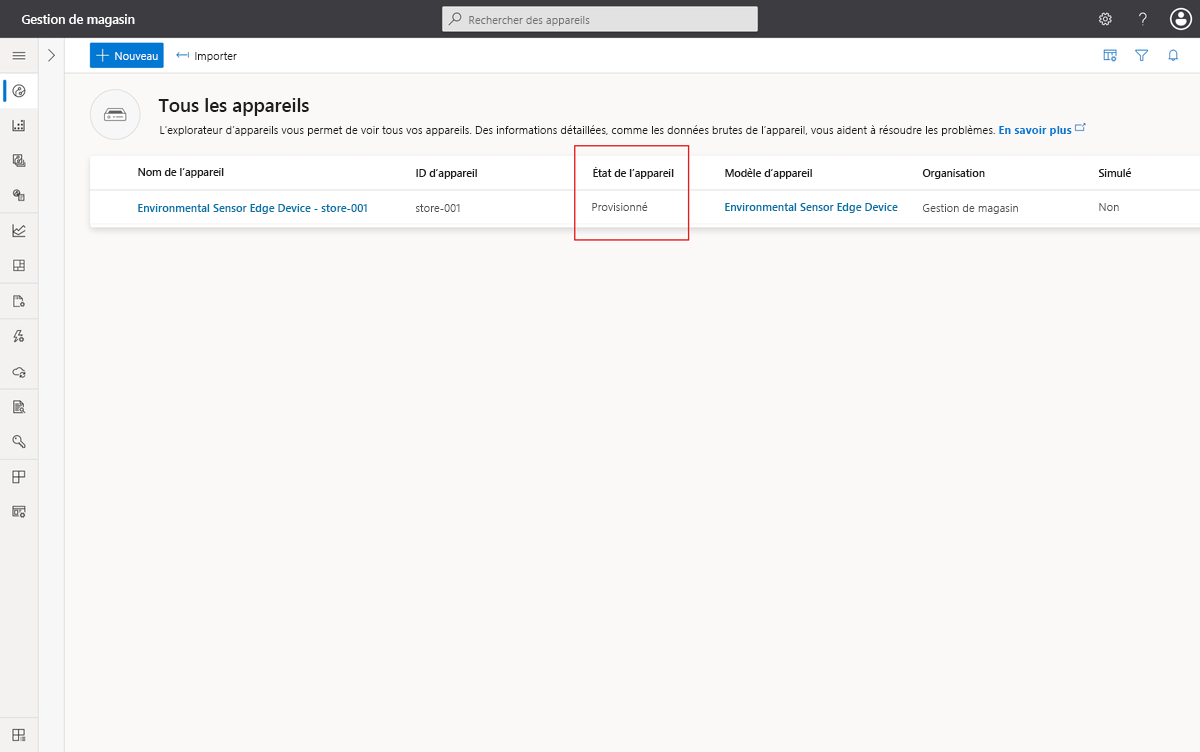
Conseil
Attendez quelques minutes pour que l’état passe à Provisionné.
Attendez que l'État de l’appareil soit Provisionné, puis cliquez sur le nom de l’appareil store-001. Vous pouvez voir les affichages disponibles pour l’appareil, y compris les Modules. Sélectionnez la vue Modules. L’état des trois modules devient En cours d’exécution lorsque l’application IoT central détecte que les modules sont en cours d’exécution. Il se peut que vous deviez patienter quelques minutes pour que le statut se mette à jour.
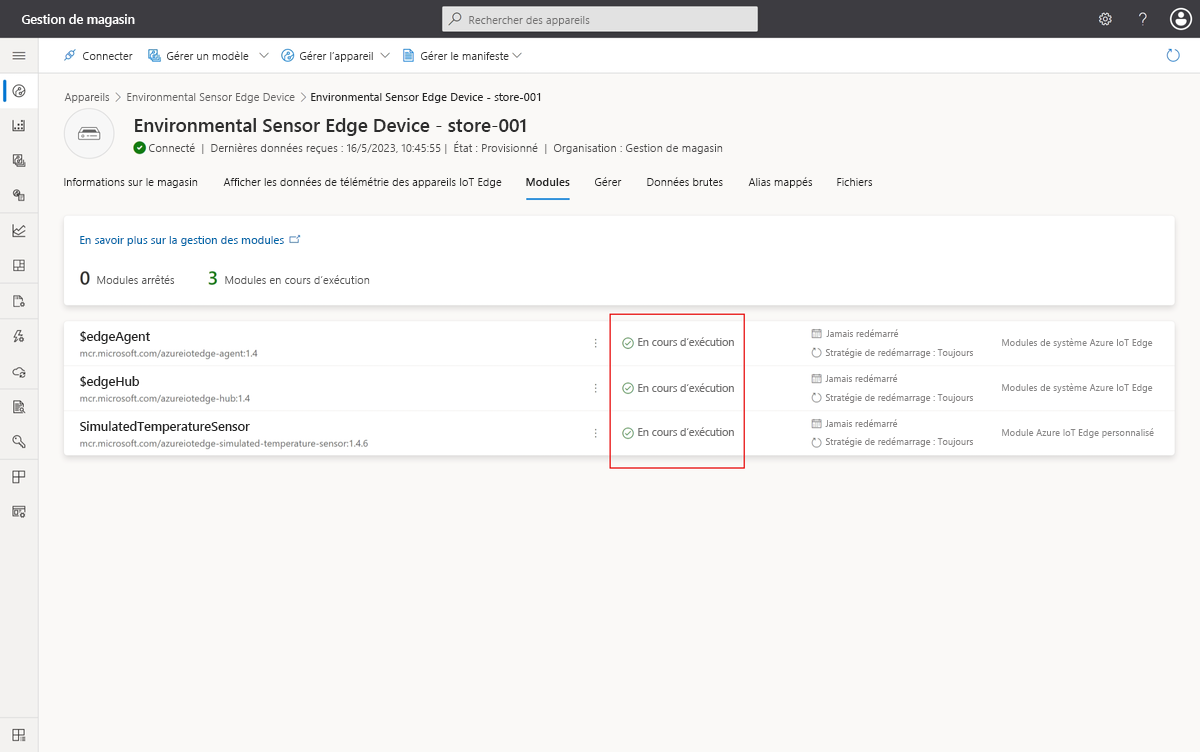
Surveiller les données de télémétrie
Pour afficher les données de télémétrie provenant de l’appareil IoT Edge, sélectionnez Afficher les données de télémétrie des appareils IoT Edge. Cette vue est celle que vous avez créée précédemment. Après quelques minutes, vous verrez les données de télémétrie sur le graphique en courbes.
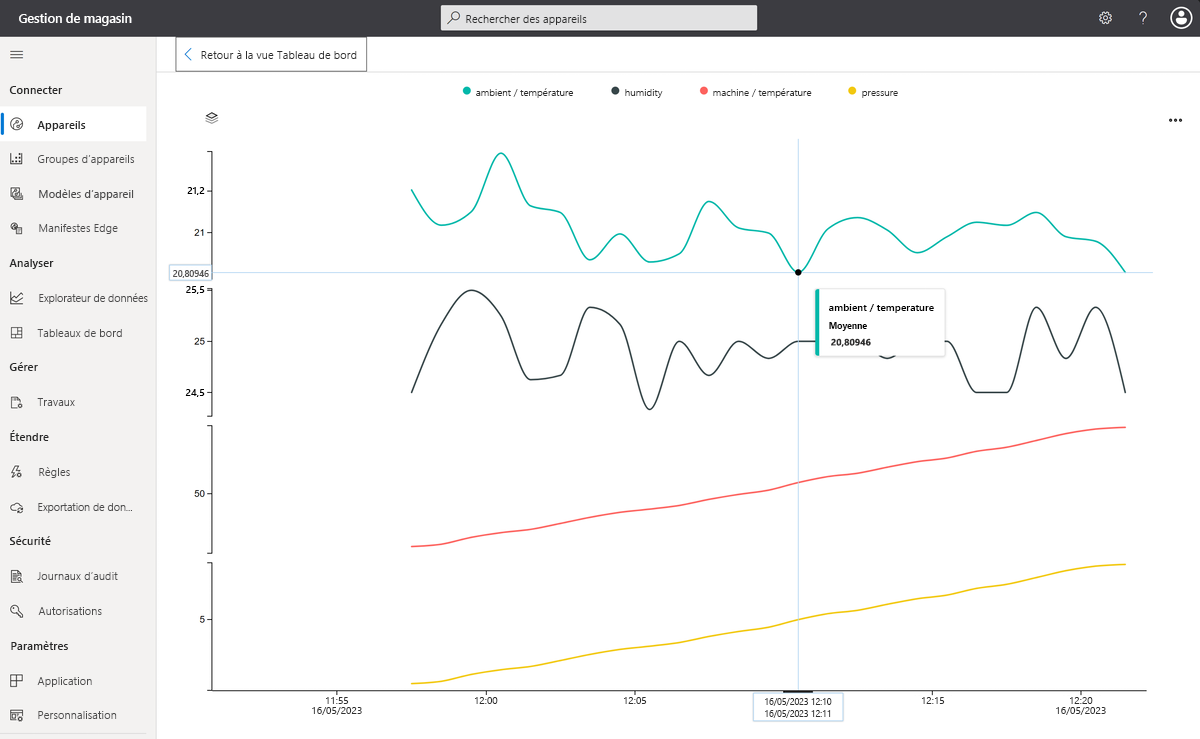
Remarque
Le module IoT Edge envoie des valeurs de température ambiante inférieures à 21°C. Dans l’unité suivante, vous allez apprendre à filtrer ces valeurs basses à la périphérie.
Vérifier votre travail
Vous disposez maintenant d’un appareil IoT Edge s’exécutant sur une machine virtuelle Azure, connecté à votre application IoT Central à l’aide du DPS et envoyant des données de télémétrie.
Vous pouvez également :
- Affichez les données brutes provenant de l’appareil IoT Edge sur la page Données brutes.
- Modifiez les propriétés cloud que vous avez définies sur la page Informations sur le magasin.
- Modifiez les propriétés accessibles en écriture des appareils : Données d’envoi et Intervalle d’envoi - sur la page Gérer . IoT Central crée cette page automatiquement pour les appareils IoT Edge.